3 הדרכים הטובות ביותר לשכוח רשת Wi-Fi ב-Mac
Miscellanea / / April 04, 2023
אחד הדברים הטובים ביותר בשימוש במחשב נייד Mac או Windows הוא שהוא מתחבר אוטומטית לרשת Wi-Fi ידועה. אפל מאפשרת לך הצג סיסמאות Wi-Fi שמורות ב-Mac שלך כדי לחבר את הטלפון או התקנים אחרים. כאשר אתה מעדכן סיסמאות של רשת Wi-Fi ופרטים אחרים, הסיסמאות השמורות הללו עלולות להפוך לחסרות תועלת ולפעמים להפריע.

נניח שאתה מעדכן את סיסמת ה-Wi-Fi שלך, וה-Mac שלך ינסה להתחבר לאותה רשת אבל עם סיסמה ישנה יותר ויזרוק שגיאה. לכן הסרת רשתות Wi-Fi מחוברות בעבר היא רעיון טוב כדי להימנע ממצב כזה. נשתף את הדרכים השונות לשכוח רשת Wi-Fi ב-Mac שלך.
למה אתה צריך לשכוח רשתות Wi-Fi
בזמן היציאה, רשתות Wi-Fi ציבוריות עוזרות לך להישאר מקוון ולהמשיך בעבודתך. אבל תצטרך להימנע מחיבור לכל רשת ציבורית אחרת מכיוון שהבטיחות המקוונת שלך עלולה להיות בסיכון. כמו כן, זה תמיד רעיון לקצץ רשימה ענקית של רשתות Wi-Fi מחוברות בעבר ב-Mac שלך. כמו כן, זה מבטיח חיבורים מהירים יותר מכיוון שה-Mac שלך לא יבזבז זמן כדי להסתכל ולסנן את רשימת הרשתות השמורות.
אם אתה נתקל בבעיות כלשהן בגישה לאינטרנט באמצעות Wi-Fi ב-Mac שלך, קרא את הפוסט שלנו ל פתור בעיות ואפס את הגדרות ה-Wi-Fi ב-Mac שלך.
להלן הדרכים הטובות ביותר להסיר רשתות Wi-Fi שמורות מה-Mac שלך. הזכרנו את השלבים הן עבור רשתות אלחוטיות מחוברות והן עבור רשתות אלחוטיות המחוברות בעבר.
1. תשכח מרשת Wi-Fi מחוברת
תחילה נשתף את הדרך הקלה ביותר לשכוח רשת Wi-Fi שאליה חיברת כעת את ה-Mac שלך. אתה יכול לעשות זאת, במיוחד כאשר אתה משתמש ברשת Wi-Fi ציבורית במקום חיצוני שבו לא תבקר שוב. להלן השלבים.
שלב 1: הקש Command + מקש הרווח כדי לפתוח את Spotlight Search, הקלד הגדרות מערכת, ולחץ על Return.

שלב 2: בחר Wi-Fi בסרגל הצד השמאלי.

שלב 3: לחץ על כפתורי הפרטים לצד שם רשת ה-Wi-Fi המחוברת שלך.

שלב 4: לחץ על שכח את הרשת הזו בתחתית.
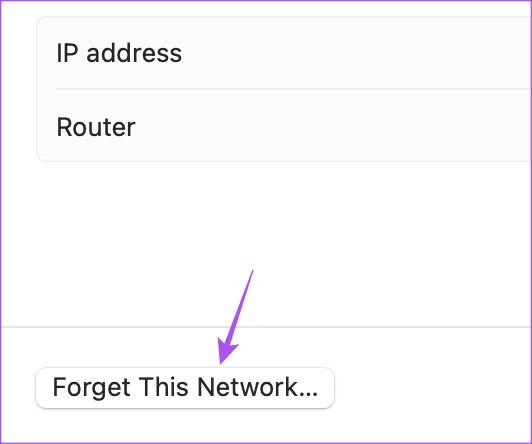
שלב 5: לחץ על הסר כדי לאשר את בחירתך.
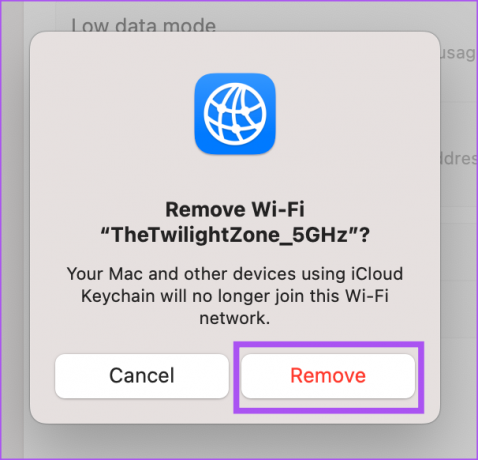
שלב 6: לאחר שתסיים, לחץ על אישור בפינה השמאלית התחתונה כדי לאשר.

אתה יכול גם להפנות את הפוסט שלנו אם Wi-Fi של Mac מחובר אבל לא עובד.
2. תשכח מרשתות Wi-Fi שמורות
בכל פעם שאתה מתחבר ומתנתק מרשת Wi-Fi, הוא יתווסף לרשימת הרשתות השמורות של ה-Mac שלך. אז נשתף את השלבים כדי לשכוח רשתות Wi-Fi בודדות או מרובות שנשמרו ב-Mac שלך.
הנה איך לשכוח במהירות רשת Wi-Fi שנשמרה בודדת ב-Mac.
שלב 1: הקש Command + מקש הרווח כדי לפתוח את Spotlight Search, הקלד הגדרות מערכת, ולחץ על Return.

שלב 2: בחר Wi-Fi מהתפריט השמאלי.

שלב 3: תחת הקטע רשתות ידועות, לחץ על שלוש הנקודות האופקיות לצד שם רשת ה-Wi-Fi השמורה.

שלב 4: לחץ על שכח את הרשת הזו.

שלב 5: לחץ על הסר כדי לשכוח את רשת ה-Wi-Fi השמורה.

אם ברצונך לראות את הרשימה של כל רשתות ה-Wi-Fi השמורות ולשכוח אותן, הנה השלבים.
שלב 1: הקש Command + מקש הרווח כדי לפתוח את Spotlight Search, הקלד הגדרות מערכת, ולחץ על Return.

שלב 2: בחר Wi-Fi מהתפריט השמאלי.

שלב 3: גלול מטה ולחץ על מתקדם בפינה השמאלית התחתונה.

שלב 4: גלול למטה כדי לקבל את רשימת כל הרשתות הידועות.
שלב 5: כדי לשכוח רשת, לחץ על סמל שלוש הנקודות האופקיות לצד זהה של הרשת הידועה.

שלב 6: בחר הסר מהרשימה.
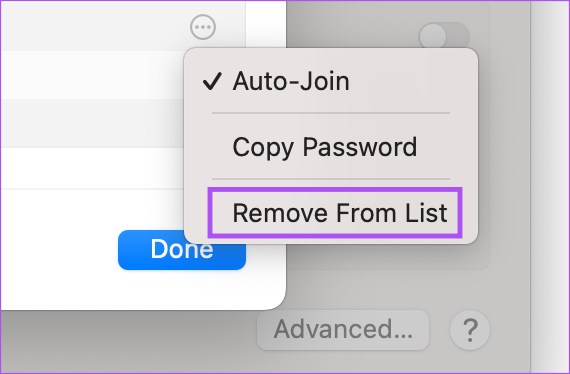
שלב 7: לחץ על בוצע בפינה השמאלית התחתונה כדי להחיל את כל השינויים.
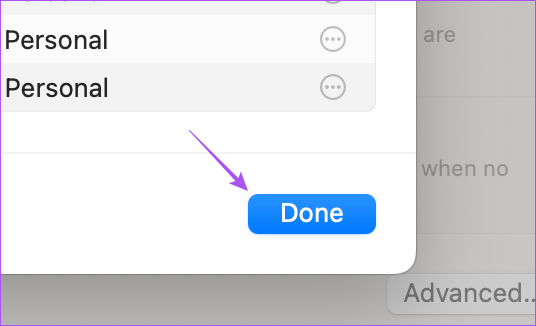
3. שכח את הרשת השמורה באמצעות גישה למחזיק מפתחות
מחזיק מפתחות הוא התשובה של אפל להוספה, שמירה ומילוי אוטומטי של סיסמאות מאוחסנות בכל המכשירים שלך באמצעות חשבון iCloud. מחזיק מפתחות גם מאחסן את הסיסמאות עבור רשתות ה-Wi-Fi המחוברות בעבר. אז אתה יכול להשתמש באפליקציה הזו כדי לשכוח את רשת ה-Wi-Fi השמורה שלך.
שלב 1: הקש Command + מקש הרווח כדי לפתוח את Spotlight Search, הקלד גישה למחזיק מפתחות, ולחץ על Return.
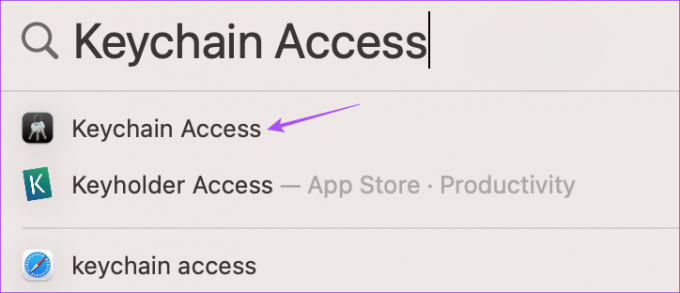
שלב 2: לחץ על סיסמאות בשורת התפריטים העליונה.

שלב 3: לחץ על שורת החיפוש בפינה השמאלית העליונה והקלד את השם של רשת ה-Wi-Fi השמורה שלך.

שלב 4: לאחר ששם הרשת השמור מופיע בתוצאות, לחץ עליו באמצעות לחצן העכבר הימני.
שלב 5: בחר מחק 'שם רשת Wi-Fi'.

שלב 6: השתמש במזהה המגע שלך או בסיסמה שלך כדי לאשר את בחירתך.

רשת ה-Wi-Fi השמורה שלך תוסר מה-Mac שלך. אתה יכול להשתמש באותם שלבים כדי להסיר עוד רשתות Wi-Fi שמורות מה-Mac שלך.
תשכח מרשתות שמורות
שיטות אלה יעזרו לך להסיר רשתות Wi-Fi שלא תשתמש בהן יותר מה-Mac שלך. זכור לעולם לא לסכן את הבטיחות המקוונת שלך על ידי התחברות לכל רשת Wi-Fi לא ידועה. אתה יכול גם לקרוא את הפוסט שלנו אם Wi-Fi באפור ב-Mac שלך.
עודכן לאחרונה ב-21 בפברואר, 2023
המאמר לעיל עשוי להכיל קישורי שותפים שעוזרים לתמוך ב-Guiding Tech. עם זאת, זה לא משפיע על שלמות העריכה שלנו. התוכן נשאר חסר פניות ואותנטי.
נכתב על ידי
Paurush Chaudhary
ביטול המסתורין של עולם הטכנולוגיה בצורה הפשוטה ביותר ופתרון בעיות יומיומיות הקשורות לסמארטפונים, מחשבים ניידים, טלוויזיות ופלטפורמות הזרמת תוכן.



